A világ legnagyobb zenei streaming szolgáltatójaként a Spotify több mint 385 millió havi aktív felhasználót vonz, köztük 175 millió fizető előfizetőt. A Spotify segítségével zenét hallgathat, valamint dalok és podcastok millióit játszhatja le a világ minden tájáról, függetlenül attól, hogy ingyenes fiókot használ, vagy prémium előfizetésre fizet elő.
A prémium előfizetés használatával azonban számos olyan funkciót élvezhet, amely nem érhető el az ingyenes felhasználók számára, beleértve a folyamatos Spotify-zene hirdetések nélküli hallgatását és a Spotify-zene offline letöltését bárhonnan. A legtöbb felhasználó számára a Spotify offline zenehallgatás a legfontosabb funkció. Szóval, hallgathatod a Spotify-t offline prémium nélkül? Itt arról fogunk beszélni, hogyan hallgathatod a Spotify-t offline prémium nélkül.
1. rész: A Music Converter és a Premium Spotify Offline Listening összehasonlítása
Prémium előfizetéssel könnyedén letöltheti kedvenc dalait, hogy bárhol meghallgathassa. De ha prémium nélkül szeretné hallgatni a Spotify-t offline, akkor szükség lehet egy Spotify letöltőre – MobePas Music Converter akkor offline Spotify-dalokat is menthet. Itt összehasonlítottuk a MobePas Music Convertert és a Premium Spotify offline zenehallgatást. Ezt követően továbbra is részletesen megismerheti a Spotify offline használatát prémium nélkül.
| Hallgassa meg a Spotify offline szolgáltatást a MobePas Music Converter segítségével | Hallgassa meg a Spotify offline szolgáltatást a Premiummal | |
| A letölthető dalok maximális száma | Korlátlan | Legfeljebb 10 000 dal egyenként akár 5 különböző eszközön |
| Ki élvezheti ezt a funkciót | Minden Spotify felhasználónak | Csak prémium Spotify felhasználóknak |
| Kimeneti hangminőség | Veszteségmentes, nagy hűségű hangminőség | Veszteségmentes, nagy hűségű hangminőség |
| Támogatott eszközök | Minden eszköz | Szinkronizálás csak 5 különböző eszközzel |
| Támogatott játékosok | Minden játékos | Csak Spotify |
| Sikerarány | Stabil és magas sikerarány | Bizonyos hibák és hibák gyakran előfordulnak |
| Ár | 34,95 dollár egy életen át | 9,99 USD/hó |
2. rész: A Spotify offline használata Premium nélkül
Az Offline mód szolgáltatása csak azon felhasználók számára érhető el, akik előfizetnek a prémium előfizetésre. Azonban továbbra is van mód arra, hogy segítsen a Spotify zenék letöltésében ingyenes fiókkal, így akkor is hallgathat Spotify zenét, ha nincs internetkapcsolata. Most pedig nézzük meg, hogyan játszhatsz offline a Spotify-t prémium nélkül.
Amire szüksége van: Spotify Offline Premium nélkül
MobePas Music Converter egy professzionális és hatékony zeneletöltő és konvertáló minden Spotify felhasználó számára. Lehetővé teszi bármilyen zene, album, előadó, lejátszási lista vagy hangoskönyv letöltését a Spotify-ról. Az összes letöltés hat népszerű hangformátumba menthető, például MP3, FLAC, WAV, M4A, M4B és AAC.
Probald ki ingyen Probald ki ingyen
Mivel ez a program tömör felülettel készült, egy kattintással letöltheti a Spotify zenét. Sőt, 5 fokos sebességgel képes kezelni a Spotify zenék konvertálását és letöltését. Ezenkívül a Spotify zenét veszteségmentes hangminőséggel és ID3 címkékkel tudja menteni az átalakítás után.
A MobePas Music Converter főbb jellemzői
- Töltsön le egyszerűen Spotify lejátszási listákat, dalokat és albumokat ingyenes fiókokkal
- Konvertálja a Spotify zenét MP3, WAV, FLAC és más audio formátumokká
- Tartsa meg a Spotify zeneszámait veszteségmentes hangminőséggel és ID3 címkékkel
- Távolítsa el a hirdetéseket és a DRM-védelmet a Spotify zenéből 5 × gyorsabban
Hogyan töltsünk le Spotify zenét Premium nélkül
Ha Spotify zenét szeretne letölteni a MobePas Music Converter segítségével, kövesse az alábbi lépéseket. Először azonban le kell töltenie és telepítenie kell a MobePas Music Converter programot a számítógépére. Ezután kezdje el letölteni a Spotify dalokat.
Probald ki ingyen Probald ki ingyen
1. lépés: Válassza ki a Spotify dalok letöltését
Indítsa el a MobePas Music Converter programot a számítógépén, majd automatikusan betölti a Spotify alkalmazást. Most böngésszen a zenei könyvtárában, vagy keresse meg a letölteni kívánt zenét a Spotify-on. Kétféleképpen adhat hozzá Spotify zenét a konverziós listához. A Spotify dalokat közvetlenül a konverterbe húzhatja át. Vagy másolja és illessze be a Spotify zene hivatkozást a konverter keresőmezőjébe.

2. lépés Állítsa be a kimeneti hang beállításait
Ezután beállíthatja a Spotify zene kimeneti audio paramétereit. Ehhez kattintson a menüsorra, és válassza ki a preferenciák választási lehetőség. A felugró ablakban váltson a Alakítani fülön, majd a legördülő menüből kiválaszthatja a kimeneti formátumokat, beleértve az MP3, AAC, M4A, M4B, FLAC és WAV formátumokat. Ellenkező esetben a bitsebességet, a mintavételezési sebességet és a csatornát saját igényei szerint állíthatja be.

3. lépés: Indítsa el a Spotify dalok letöltését
Mostantól a MobePas Music Converter segítségével letöltheti a Spotify zenét számítógépére a ikonra kattintva Alakítani gomb. Várjon egy kicsit, és a MobePas Music Converter elmenti a konvertált zenefájlokat az alapértelmezett mappába vagy az előre kijelölt mappába. Az átalakítás után rákattinthat a Átváltva ikont a konvertált zenék böngészéséhez az előzmények listájában. Vagy továbbra is kattintson a Keresés ikonra a mappa megkereséséhez.

Probald ki ingyen Probald ki ingyen
A Spotify offline hallgatása iPhone-on
Ha offline Spotify zenét szeretne élvezni iPhone-ján, a letöltött Spotify dalokat korlátlanul átviheti az eszközre. De előtte fel kell töltenie a Spotify zenét az iTunes könyvtárba.
Mac felhasználók számára
1. lépés. Csatlakoztassa iPhone-ját Mac számítógépéhez, majd nyissa meg a Findert.
2. lépés. A Mac gép Finderjében kattintson az eszközre a Finder oldalsávjában, majd kattintson a gombra Zene .
3. lépés Válaszd ki a Szinkronizálja a zenét a készülékével jelölőnégyzetet a zene szinkronizálásának bekapcsolásához.
4. lépés. Kattintson Kiválasztott lejátszási lista s, előadók, albumok és műfajok, válassza ki a szinkronizálni kívánt zenét, majd kattintson a gombra Alkalmaz .

PC felhasználóknak
1. lépés. Csatlakoztassa iPhone-ját a számítógéphez, majd indítsa el az iTunes alkalmazást.
2. lépés. A számítógépen lévő iTunes alkalmazásban kattintson a ikonra Eszköz gombot, majd kattintson a Zene elemre.
3. lépés Jelölje be a mellette lévő négyzetet Kiválasztott lejátszási listák, előadók, albumok és műfajok .
4. lépés. A dalok kiválasztása után kattintson a gombra Kész gombot a Spotify dalok szinkronizálásához az eszközzel.

A Spotify offline hallgatása Android-telefonon
Az Android-felhasználók számára meglehetősen egyszerű a zenefájlok átvitele eszközeikre. A letöltött zenefájlokat közvetlenül másolhatja és beillesztheti a készülékre.
1. lépés. USB-kábellel csatlakoztassa Android telefonját számítógépéhez.
2. lépés. Hozzon létre egy új mappát eszközén a Spotify-dalok mentéséhez.
3. lépés Keresse meg az átalakított mappát, majd helyezze át a letöltött zenefájlokat az eszközre.
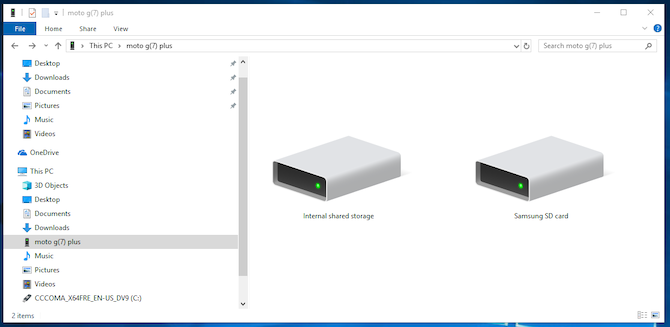
3. rész: A Spotify offline lejátszása Premiummal
Az Offline mód bekapcsolásához megpróbálhat előfizetni bármely prémium előfizetésre, beleértve a Premium, a Családi és a Duót. Előtte győződjön meg arról, hogy letöltötte a Spotify zenét a könyvtárába, majd offline módban hallgathatja a Spotify zenét eszközén. Így szerezhet offline Spotify zenét mobileszközén és számítógépén.
Amit tudnod kell: Spotify offline zenehallgatás
A Spotify offline zenehallgatás csak a prémium felhasználók számára készült speciális funkció. A funkció használatával zenéit és podcastjait bárhová magával viheti, ahol az internet nem fér el. Csak előre kell letöltenie a Spotify zenét, majd be kell kapcsolnia az Offline módot a Spotify-ban. Ez a mód azonban csak legfeljebb 10 000 dal letöltését teszi lehetővé a felhasználók számára akár 5 különböző eszközön. Ezenkívül 30 naponta legalább egyszer fel kell lépnie az internetre, hogy megőrizze a letöltéseket.
Offline Spotify zene letöltése Android/iOS rendszeren
Ezek a prémium felhasználók albumokat, lejátszási listákat és podcastokat tölthetnek le mobileszközeikre offline hallgatáshoz. Íme, hogyan kell.
1. lépés. Nyissa meg a Spotify-t, és lépjen a letölteni kívánt albumhoz vagy lejátszási listához.
2. lépés. Érintse meg a Letöltés nyílra kattintva letöltheti a dalokat a készülékre.
3. lépés Menjen vissza a fő felületre, és érintse meg a gombot Beállítások ikon.
4. lépés. Görgessen lefelé a megérintéshez Lejátszás és kapcsolja be az Offline módot.

Offline Spotify zene letöltése PC-re/Mac-re
Ezenkívül nem tölthet le külön dalokat az asztali Spotify alkalmazásból. Tehát kövesse az alábbi lépéseket a Spotify zenék számítógépére való letöltéséhez.
1. lépés. Futtassa a Spotify-t, és keresse meg és találja meg a letölteni kívánt lejátszási listát.
2. lépés. Válassza ki a lejátszási listát, és váltson Letöltés a teljes lejátszási lista letöltéséhez.
3. lépés Ezután kattintson Spotify a képernyő tetején található Apple menüben, vagy kattintson Fájl a Windows menüben a képernyő tetején.
4. lépés. Válassza ki Offline mód a Spotify offline hallgatásához.

4. rész. GYIK a Spotify Offline szolgáltatásról Premium nélkül
Q1. Tudod hallgatni a Spotify-t offline prémium nélkül?
V: Biztos. De Spotify zeneletöltőt kell használnia, hogy Spotify zenét tölthessen le eszközére, majd bármilyen médialejátszóval hallgathat Spotify zenét.
Q2. Hogyan lehet engedélyezni a Spotify Premium Offline módot?
V: A Spotify Premium Offline mód engedélyezéséhez először töltse le a Spotify albumokat és lejátszási listákat. Ezután átkapcsolhatja az Offline módot a Spotify alkalmazásban eszközén.
Q3. Hogyan szerezhetek be Spotify Premium APK-t?
V: Ha le szeretné tölteni a Spotify Premium APK-t, meg kell keresnie a Spotify APK fájlt, majd kövesse a képernyőn megjelenő utasításokat a telepítés befejezéséhez.
Q4. Hogyan tölthetek le Spotify dalokat offline prémium nélkül?
V: Ez elég könnyű! Használhat egy harmadik féltől származó eszközt, például a MobePas Music Convertert, hogy letöltse kedvenc dalait eszközére.
Következtetés
Ez minden! Most már tudja, hogyan hallgathat Spotify zenét offline prémium nélkül. Használva MobePas Music Converter , letöltheti az egyes dalokat vagy a teljes albumot és lejátszási listát offline hallgatáshoz. Ellenkező esetben prémium előfizetéssel engedélyezheti az Offline módot. Mindegyik módszerből profitálhat, mivel mindkettőnek megvannak a maga előnyei és hátrányai. A prémium felhasználók közvetlenül használhatják az offline zenehallgatási funkciót, míg az ingyenes felhasználók figyelembe vehetik a Spotify letöltőt.
Probald ki ingyen Probald ki ingyen

